Jira Service Desk는 고객이 Healthdirect 영상 통화에 대한 서비스 및 지원 요청을 제기할 때 고객과 상호 작용하는 데 사용하는 연락처 포털입니다. 이메일을 보내거나 전화를 걸어 음성사서함을 남기면 Jira가 지원 팀을 위한 '티켓'을 생성한 다음 문제 또는 쿼리를 해결하기 위해 일하는 적절한 팀원에게 할당합니다. 추가된 기능을 제공하고 사용자가 한 곳에서 모든 댓글과 함께 제기한 지원 티켓을 로그인하고 볼 수 있는 Jira Cloud로 이동했습니다. 이렇게 하면 언제든지 귀하의 요청에 어떤 일이 일어나고 있는지 쉽게 확인할 수 있습니다.
이제 귀하가 제기한 지원 티켓과 관련하여 당사와 상호 작용하는 두 가지 방법이 있습니다.
- 문제 해결을 위한 의견과 제안이 포함된 Jira의 이메일을 받게 되며 , 현재와 같이 추가 정보를 요청하는 지원 팀의 의견을 받게 됩니다. Jira 티켓에 댓글을 작성하고 공유할 때마다 이메일을 받게 되며 해당 이메일에 응답할 수 있습니다.
- 수신한 이메일 외에도 Jira 계정을 설정하고 티켓 자체 내에서 서비스 요청 티켓과 상호 작용할 수 있습니다.
참고: 여러 지원 티켓을 만들거나 티켓을 만드는 팀 구성원이 있는 조직 관리자로 인해 Jira에서 많은 이메일을 받는 경우 기본 받은 편지함이 아닌 다른 폴더로 직접 보내도록 규칙을 설정할 수 있습니다. Jira에 로그인하여 티켓을 확인하고 티켓에 직접 댓글을 작성하지 않는 한 이 폴더를 주기적으로 확인해야 합니다. Outlook에서 새 규칙 설정과 관련하여 Microsoft의 다음 지침 을 따르십시오. Jira에서 직접 이메일을 보낸 사람은 jira@healthdirect.atlassian.net 입니다.
Jira Service Desk 워크플로 프로세스에 대한 정보는 아래를 참조하십시오.
| 이것은 Jira 계정을 설정하지 않은 사용자를 위한 기본 워크플로 프로세스입니다. | 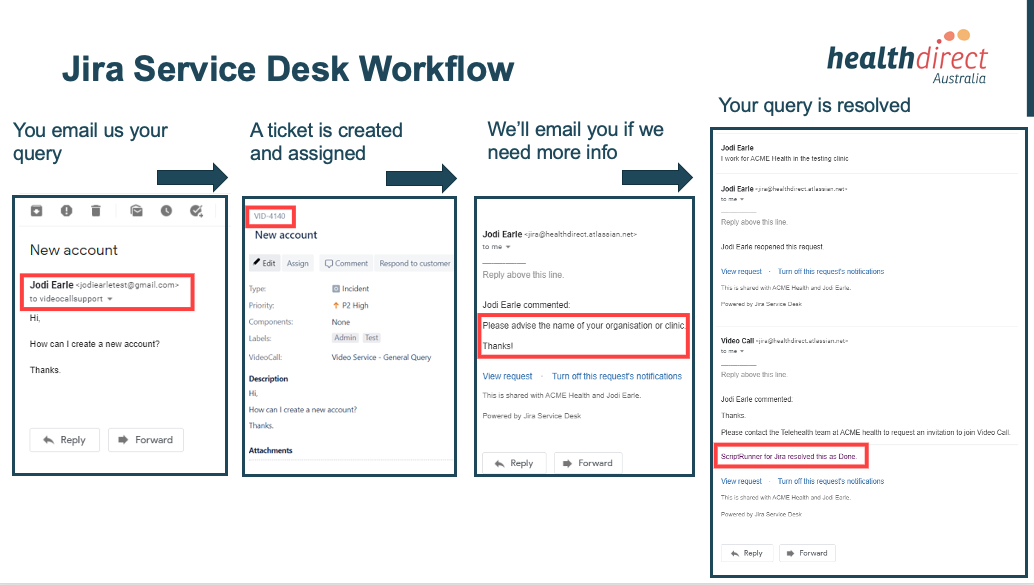 |
| Jira에서 지원 티켓에 액세스하려면 계정을 만드세요. 계정을 만들려면 이 링크 를 클릭하세요 또는 videocall.support@healthdirect.org.au 로 이메일을 보내주십시오. 귀하의 문제 또는 질문에 대해 답장을 받은 이메일에서 요청 보기 를 클릭하십시오. 링크를 공유해야 하는 경우 Video Call Jira Service Desk에 액세스할 수 있는 새로운 쉬운 링크를 도입했습니다. https://videocall.direct/servicedesk |
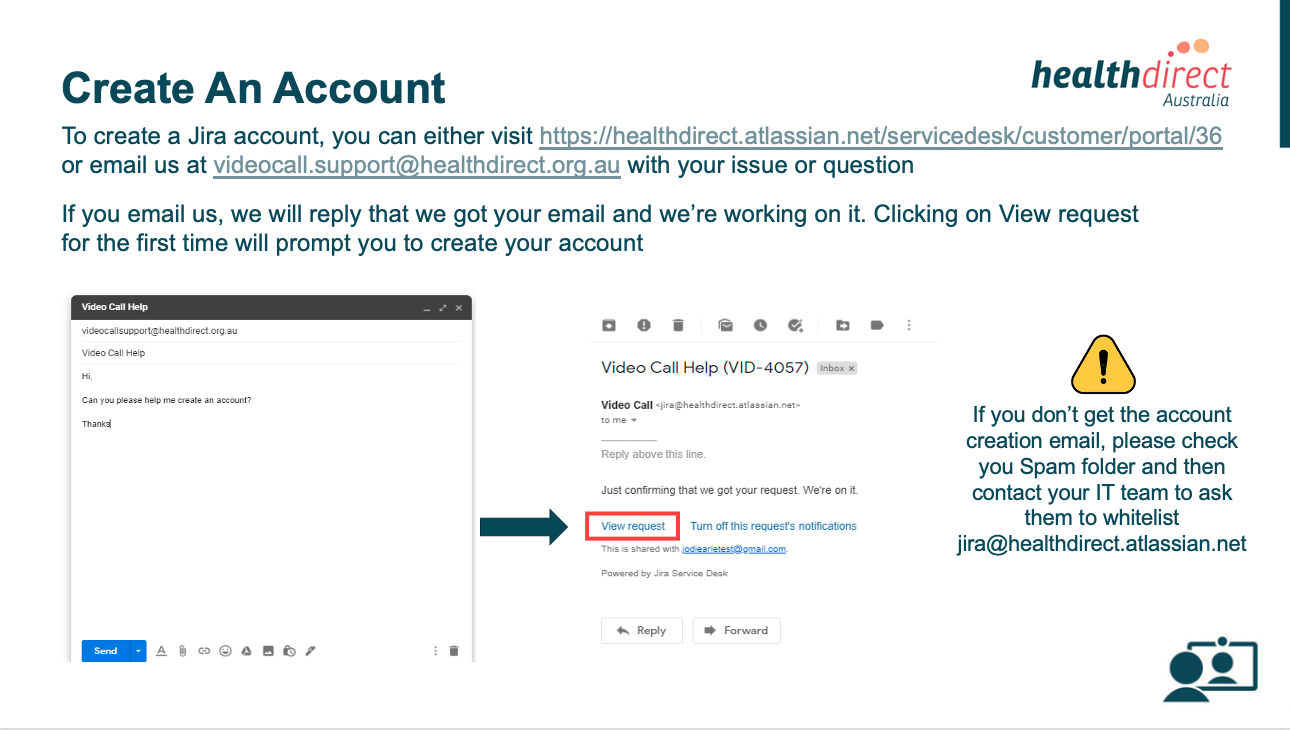 |
| 문제를 이메일로 보내고 요청 보기 를 클릭하면 아직 Jira 계정이 없는 경우 가입 페이지가 표시됩니다. 계정을 생성하려면 다음 절차를 따르십시오. 가입 페이지에서 링크 보내기 를 클릭하고 이메일을 확인한 다음 링크 버튼 ( 가입)을 클릭합니다. 여기서 이름을 입력하고 암호를 선택하라는 메시지가 표시됩니다. 참고: 이전에 videocallsupport@healthdirect.org.au 로 이메일을 보냈다면 이미 활성화된 계정이 있는 것입니다. 이 경우 액세스를 활성화하려면 계정의 비밀번호를 재설정해야 합니다. 여기 에서 비밀번호 재설정을 요청할 수 있습니다. 이전에 이메일을 보내지 않은 경우 이 링크 를 통해 새 계정을 만들 수 있습니다. |
 |
| 계정이 있으면 Jira 홈페이지에 액세스할 수 있습니다. 쉽게 액세스할 수 있도록 이 페이지를 즐겨찾기에 추가하세요. | 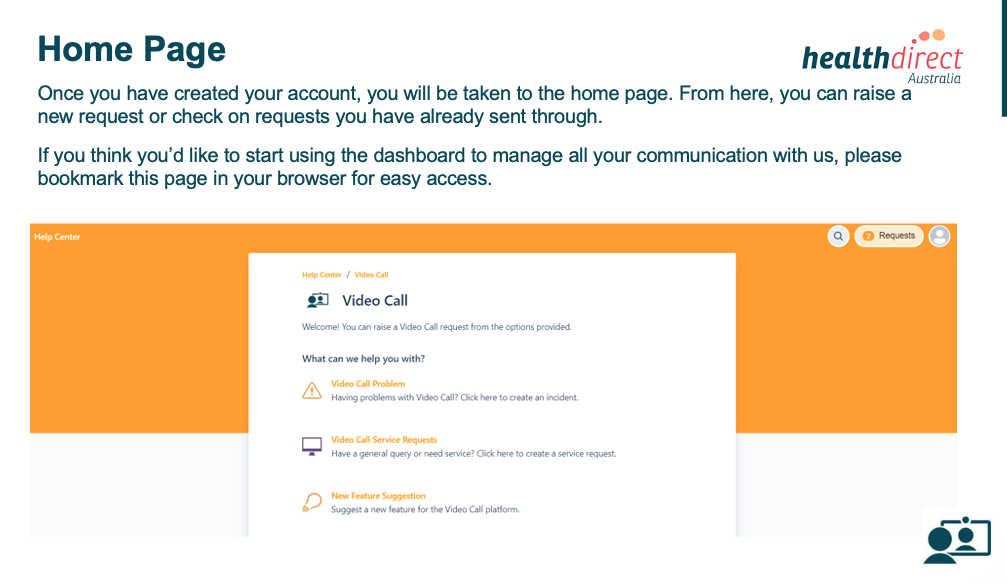 |
| Jira 계정에 로그인하면 새 요청을 생성할 수 있습니다. 요청 옵션: 문제는 일반적으로 귀하가 겪을 수 있는 기술적인 문제인 반면 서비스 요청의 예는 로그인/계정 문제 및 관리자 구성 작업에 관한 질문입니다. 귀하가 선택하는 모든 요청은 당사 서비스 데스크로 오고 도움을 줄 적절한 사람을 배정할 것입니다. 너. |
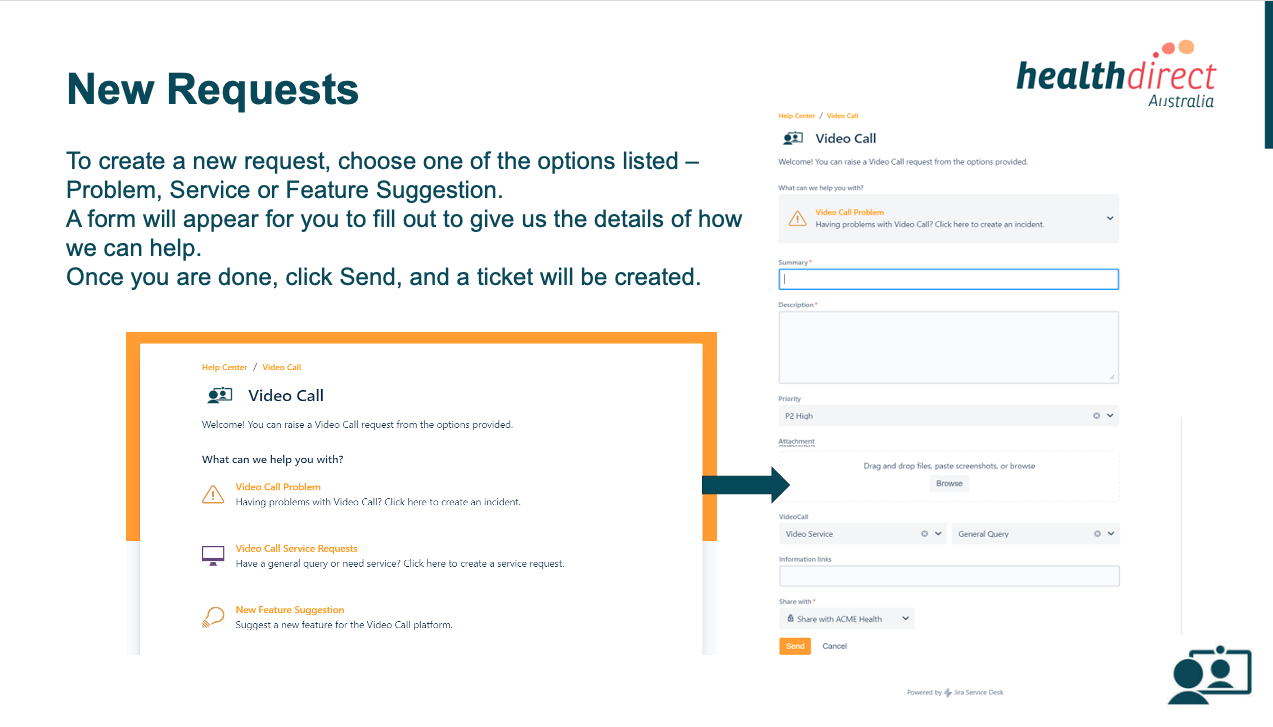 |
| Jira에서 지원 티켓 보기. | 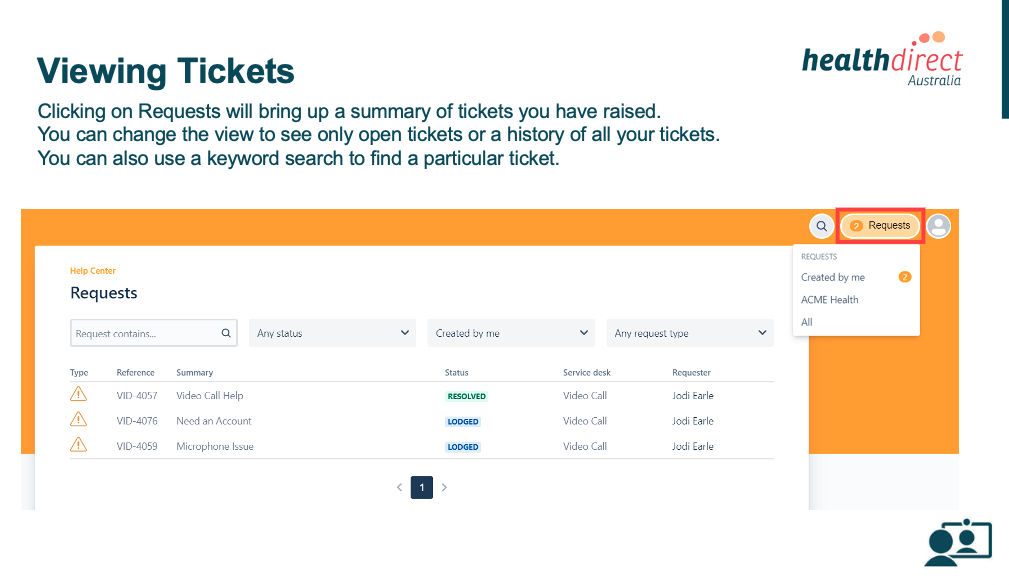 |
| 보기 옵션: 예를 들어 현재 열려 있는 티켓만 보기 위해 검색할 때 상태를 선택할 수 있으며 필요한 경우 키워드 검색을 사용할 수 있습니다. | 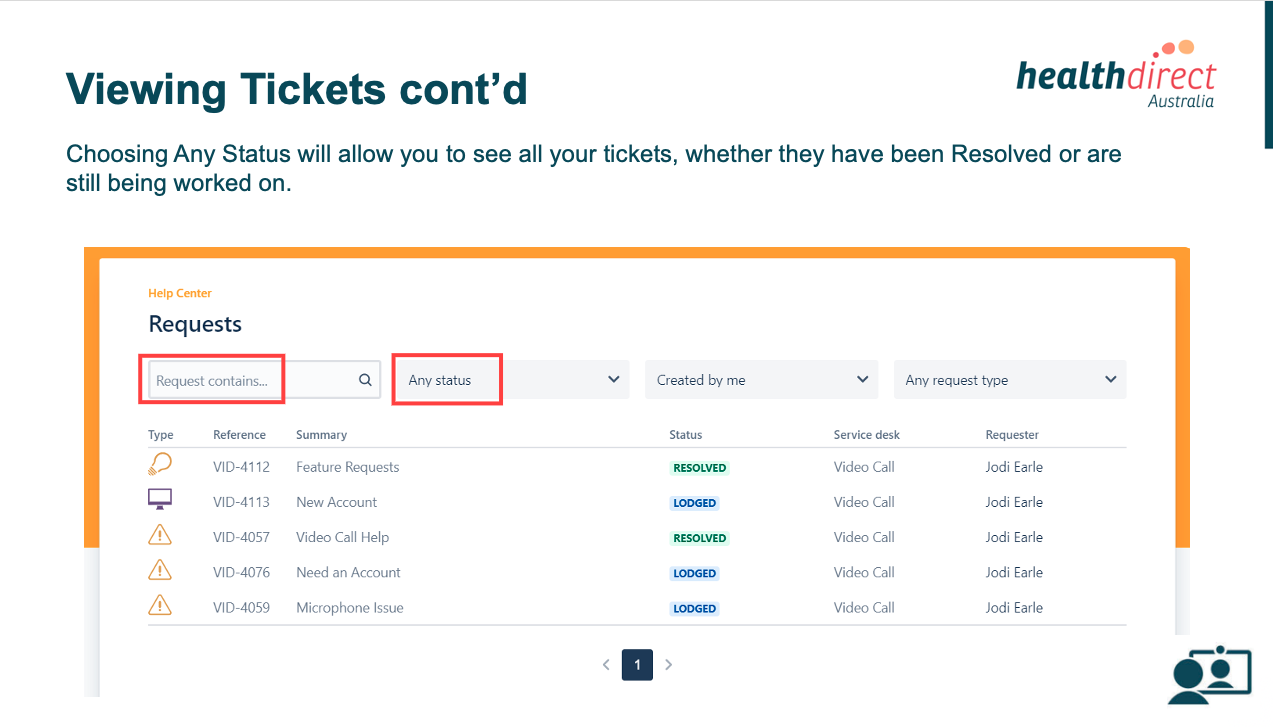 |
| 모든 상태의 모든 티켓 보기. | 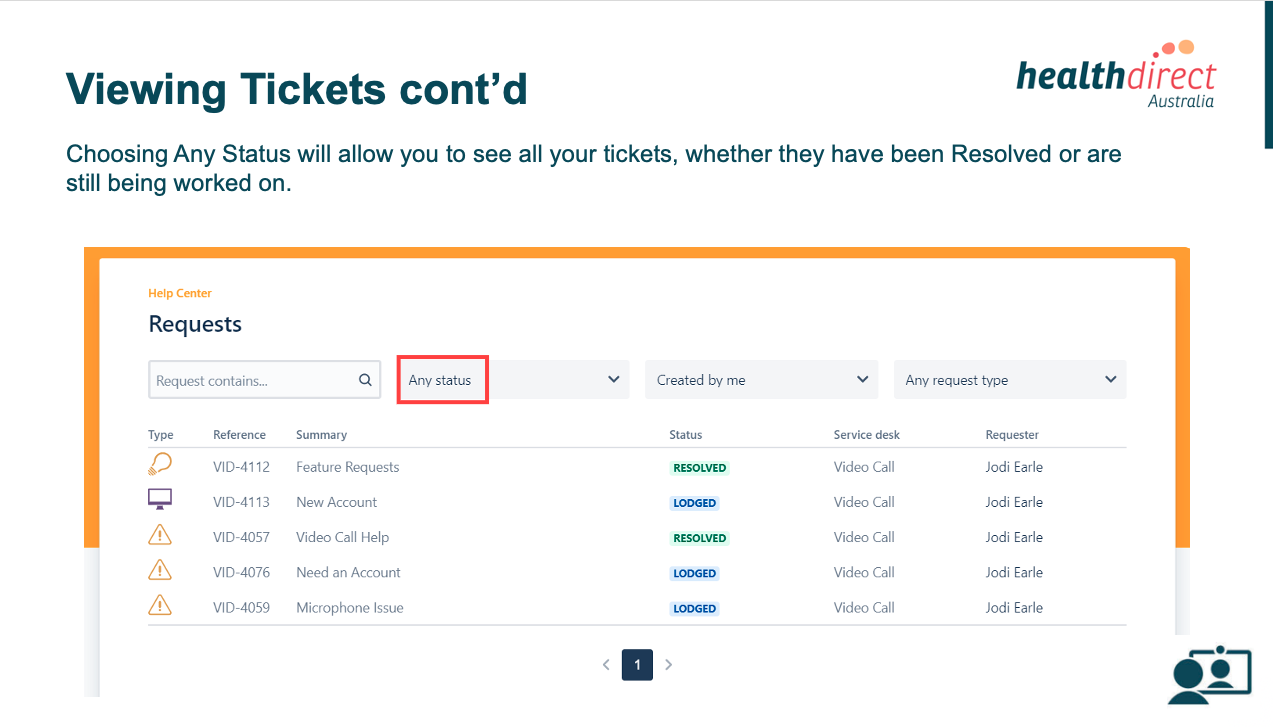 |
| 티켓을 열어 세부 정보를 확인하고 필요한 경우 댓글을 추가하세요. | 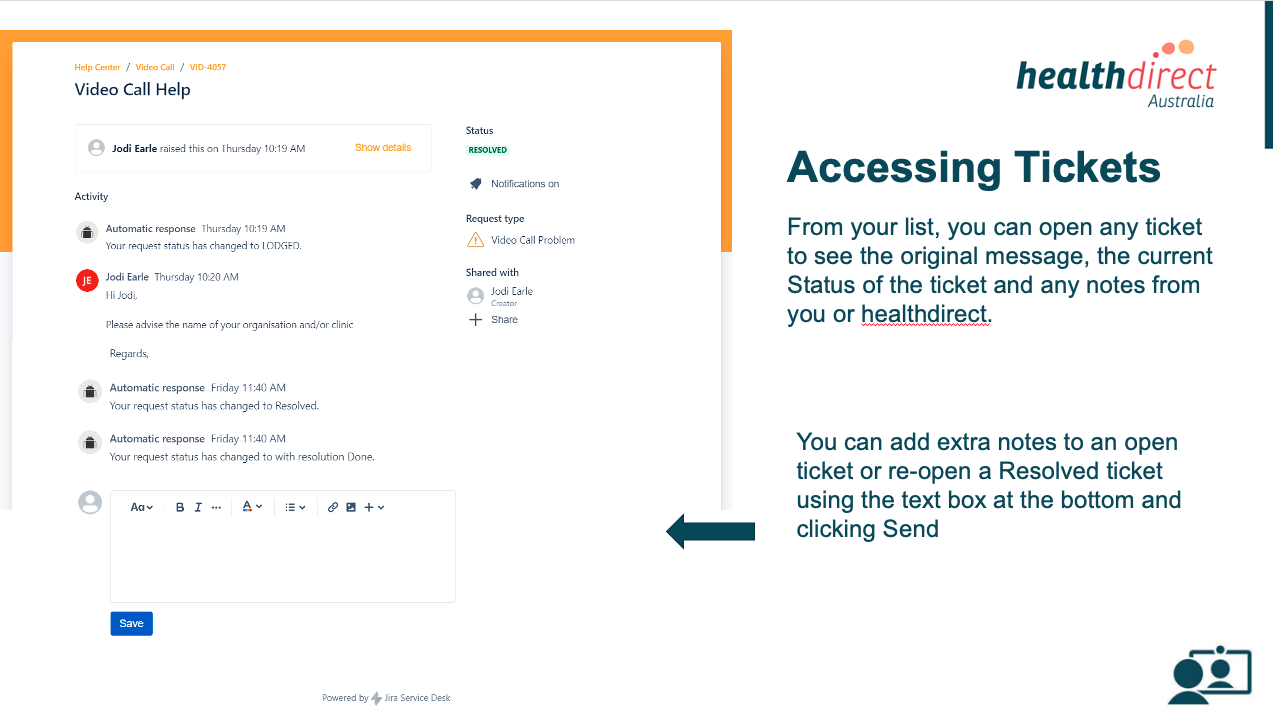 |
| 화상 통화의 조직 관리자 인 경우 조직에서 제기된 모든 지원 티켓을 볼 수 있습니다. 오른쪽 상단의 요청 드롭다운에서 조직(이 예에서 조직은 ACME Health임)을 선택하고 '모든 사람이 생성함' 을 선택하여 모든 티켓을 봅니다. | 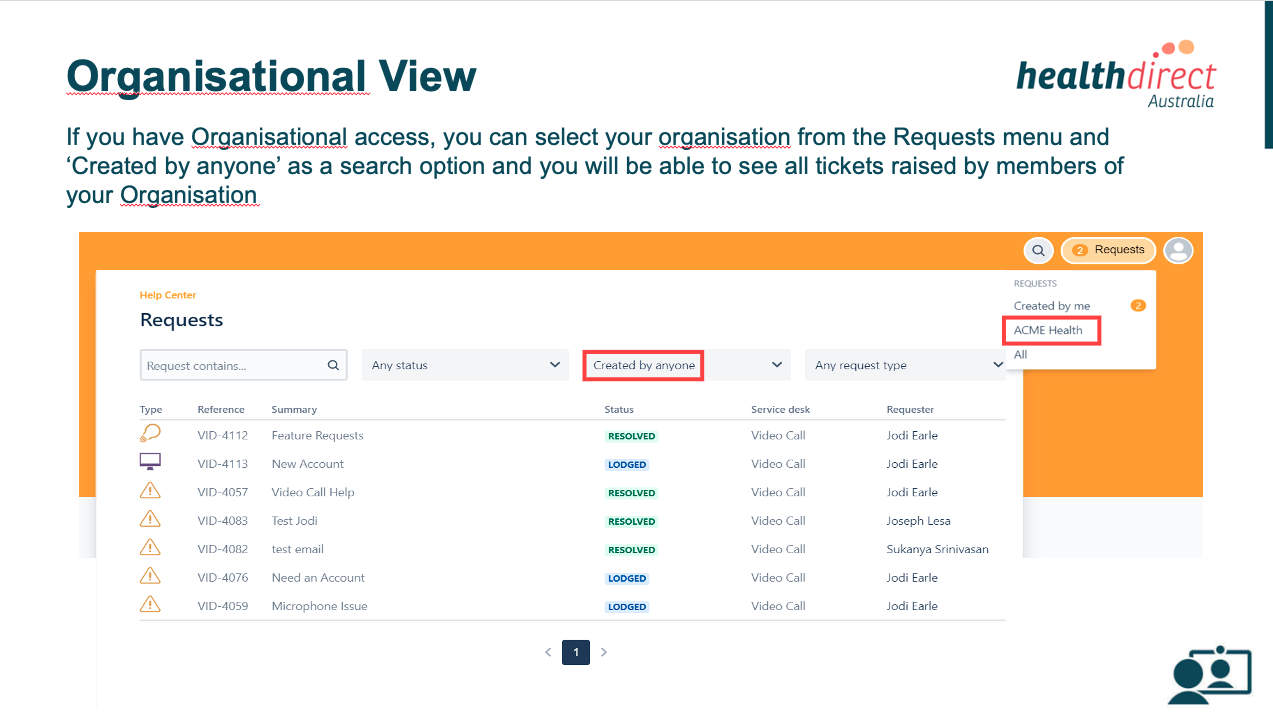 |